캘린더에서 친구나 동료와 협업하려면, iPhone에서 캘린더를 공유하는 방법? 캘린더를 직접 공개해야 하는지, 특정 연락처에 직접 보내야 하는지 또는 가족 구성원에게 이벤트를 공유해야 하는지 여부에 관계없이 기사에서 4가지 방법에 대해 자세히 알아볼 수 있습니다.
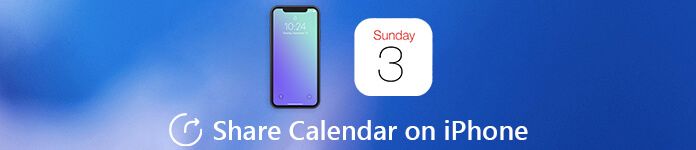
1부: iPhone에서 캘린더를 공개하는 방법
동료 또는 그룹과 회의 일정을 공유해야 할 때 링크가 있는 iPhone의 캘린더만 공유하면 됩니다. 누구나 이 캘린더의 읽기 전용 버전을 구독할 수 있습니다.
1단계iPhone에서 "캘린더" 앱을 실행합니다. 그런 다음 화면 하단의 "캘린더" 버튼을 누를 수 있습니다. 이벤트가 없는 경우 "캘린더 추가"를 클릭하여 공유하고 싶은 이벤트를 추가할 수 있습니다.
2단계기존 이벤트가 있는 경우 캘린더 옆의 "i"를 클릭할 수 있습니다. "캘린더 편집" 화면으로 이동하고 아래로 스크롤하여 "공개 캘린더" 옵션을 활성화하여 iPhone에서 캘린더를 공유합니다.
3단계옵션을 켜면 "링크 공유..." 옵션을 사용할 수 있습니다. 옵션을 누르고 일정을 공유하려는 소셜 미디어 사이트 또는 IM 앱을 선택합니다.
만약 너라면 iPhone에서 캘린더 삭제, 다른 사람의 공유 링크에서도 사라집니다.

2부: iPhone의 캘린더를 연락처에 공유하는 방법
iPhone의 캘린더를 연락처에만 공유하려면 유사한 프로세스를 사용할 수 있습니다. 대신, "사람 추가"만 하면 iPhone 캘린더를 공유할 이메일이나 연락처를 입력할 수 있습니다.
1단계iPhone의 홈 화면에서 "캘린더" 앱을 엽니다. 화면 하단의 "캘린더" 버튼을 누릅니다. iPhone에서 캘린더 이벤트를 사용할 수 있는지 확인하십시오.
2단계공유하려는 캘린더 이벤트 옆에 있는 정보 버튼 "i"를 누릅니다. iPhone에서 캘린더를 공유하려면 "공유 대상" 섹션에서 "사람 추가..." 옵션을 선택하십시오.
3단계그런 다음 iPhone의 연락처에 액세스하고 사람의 이름과 이메일 주소를 선택할 수 있습니다. 오른쪽 상단 모서리에 있는 "추가"를 탭하고 프로세스 "완료"를 확인합니다.
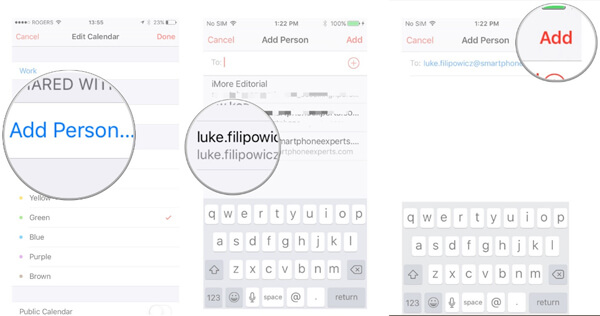
3부: iPhone에서 일정 이벤트를 공유하는 방법
iPhone에서 캘린더의 이벤트를 공유하려면 어떻게 해야 합니까? 특히 활동을 구성해야 할 때 초대받은 사람이 캘린더의 이벤트에 참여하면 알림을 받을 수 있습니다.
1단계 iPhone에서 "캘린더" 앱을 실행합니다. 오른쪽 상단 모서리에 있는 "+" 옵션을 클릭하여 새 이벤트를 만들거나 공유하려는 기존 이벤트를 누를 수 있습니다.
2단계"편집" 버튼을 탭하고 "초대자" 옵션을 선택하면 캘린더 이벤트를 공유하고 싶은 사람들의 모든 이메일 주소를 추가할 수 있습니다.
3단계초대할 모든 초대 대상자를 선택했으면 "완료" 버튼을 탭하여 이메일 주소와 연락처를 통해 모든 초대 대상자와 iPhone의 캘린더 이벤트를 공유할 수 있습니다.
4단계초대받은 사람의 확인 후 초대받은 사람이 RSVP를 미정 또는 참석으로 변경하면 알림을 받을 수 있습니다. 그에 따른 정보를 수집할 수 있습니다.
이렇게 하면 쉽게 iPhone 캘린더를 Mac과 동기화 또는 iPad.
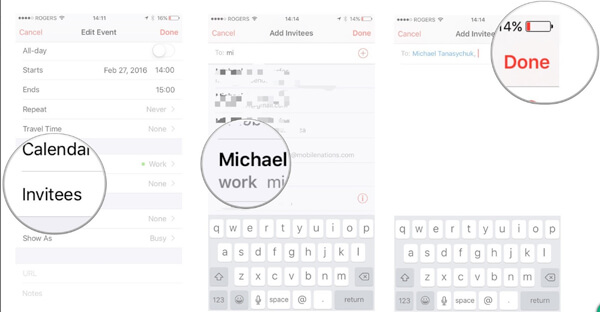
파트 4: 가족 공유를 사용하여 iPhone에서 캘린더를 공유하는 방법
가족 활동에 대한 캘린더 일정을 iPhone에서 공유해야 하는 경우 "가족 공유"를 활성화하고 설정할 수도 있습니다. 방법에서 장소 및 시간표에 대한 세부 정보를 쉽게 추가할 수 있습니다.
1단계위에서 언급한 것처럼 "가족 공유" 옵션을 활성화하고 설정해야 합니다. 그런 다음 "캘린더" 앱을 실행하여 가족 캘린더에 표시할 새 이벤트를 만들 수 있습니다.
2단계"캘린더" 옵션을 탭한 다음 "가족"이라고 표시된 캘린더를 탭하여 진행합니다. 이제 iPhone에서 이벤트에 필요한 정보를 입력할 수 있습니다.
3단계정보 입력이 완료되면 자동으로 가족 공유를 통해 iPhone의 캘린더를 공유합니다. 그 후 가족 구성원은 이벤트와 연결된 모든 알림을 받을 수 있습니다.

팁: iPhone에서 삭제된 캘린더를 복구하는 가장 좋은 방법
iPhone에서 삭제된 캘린더를 복원하는 방법은 무엇입니까? 실수로 캘린더를 삭제한 경우, 아이폰 데이터 복구 클릭 한 번으로 사진, 연락처, WhatsApp, 메모, 통화 기록, 비디오 및 기타 파일을 복원할 수 있습니다.
1단계iPhone 데이터 복구를 다운로드하여 설치하십시오. 프로그램을 실행하고 원래 USB 케이블을 통해 iPhone을 컴퓨터에 연결하십시오. 이 프로그램은 iPhone을 자동으로 감지할 수 있습니다.
2단계iPhone에서 캘린더 데이터를 검색하려면 "iOS 기기에서 복구"를 선택하십시오. "스캔 시작" 버튼을 클릭하여 iPhone을 스캔하고 몇 초 안에 결과를 표시합니다.
3단계그런 다음 "메모 및 기타"를 선택하여 iPhone에서 캘린더를 선택할 수 있습니다. "복구" 버튼을 클릭하면 iPhone의 캘린더를 쉽게 검색하고 다른 사람과 공유할 수 있습니다.

결론
iPhone에서 캘린더를 공유하는 방법은 무엇입니까? 따라야 할 4가지 방법이 있는 최고의 가이드입니다. 실수로 캘린더를 삭제한 경우 iPhone 데이터 복구를 사용하여 파일을 다시 검색할 수도 있습니다. iPhone 캘린더 외에도 다음에 대해 자세히 알아볼 수 있습니다. iPhone과 Google 캘린더를 동기화하는 방법. iPhone 캘린더 공유에 대한 추가 질문은 기사에 의견을 남길 수 있습니다.




